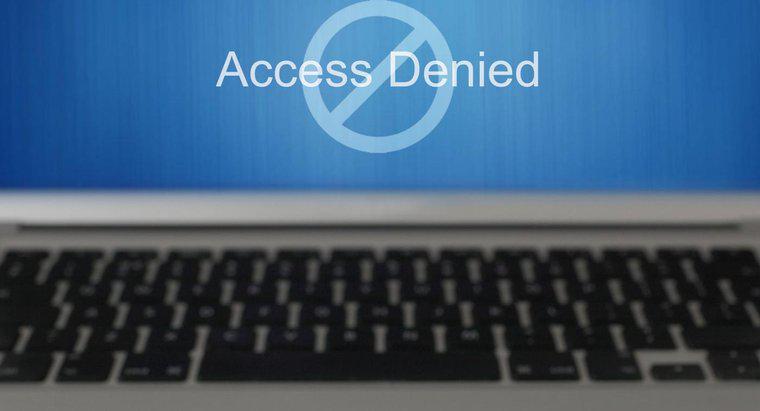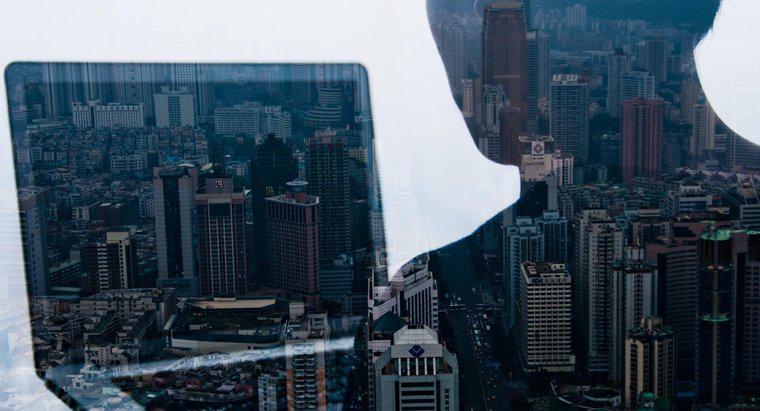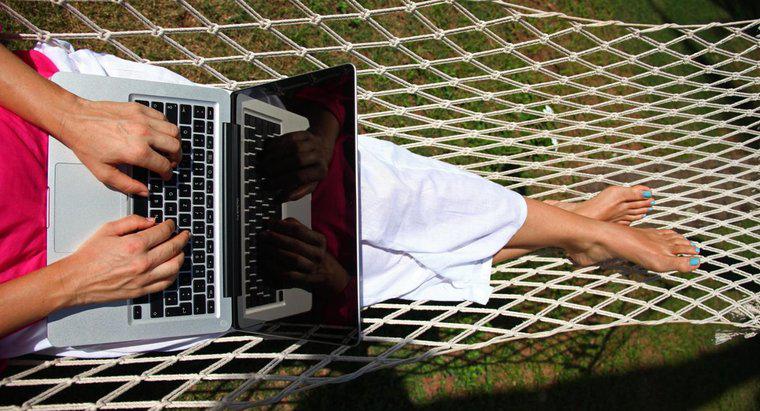Stellen Sie Ihren eMachines-Computer mit dem installierten Dienstprogramm zur Systemwiederherstellung wieder her. Verwenden Sie diese Methode, wenn Sie Ihre Windows-Installations-CD nicht haben und Ihren Computer auf die Werkseinstellungen oder den Betriebszustand zurücksetzen müssen.
-
Sichern Sie Ihre Daten
Wenn Sie sich bei Ihrem Computer anmelden können, sichern Sie Ihre Dateien auf einem Flash-Laufwerk, einer Disc oder einem Cloud-Server. Melden Sie sich anschließend von Windows ab und fahren Sie den Computer herunter. Schließen Sie bei einem eMachines-Notebook vor dem Neustart das Netzteil an.
-
Starten Sie den Computer neu
Schalten Sie den Computer ein. Wenn Sie das eMachines-Logo sehen, drücken Sie die Tasten Alt und F10. Wenn Sie den Windows-Startbildschirm sehen, drücken Sie die Eingabetaste, um fortzufahren.
-
Auf eRecovery Management zugreifen
Klicken Sie im Fenster Acer eRecovery Management auf Betriebssystem auf Werkseinstellungen wiederherstellen. Lesen Sie die Warnung, bevor Sie fortfahren, und beachten Sie, dass Acer alle Ihre Informationen während der Wiederherstellung entfernt. Klicken Sie auf Weiter.
-
Computer wiederherstellen
Klicken Sie auf dem neuen Bildschirm auf Weiter und dann auf OK. Warten Sie, bis die eRecovery Management-Software Ihren Computer wiederhergestellt hat, der während des Vorgangs möglicherweise mehrmals neu gestartet wird. Befolgen Sie nach Abschluss des Dienstprogramms die Anweisungen auf dem Bildschirm zum Personalisieren und Einrichten des Betriebssystems. Kopieren Sie zuletzt Ihre Sicherungsdateien auf den Computer und führen Sie Windows Update aus.